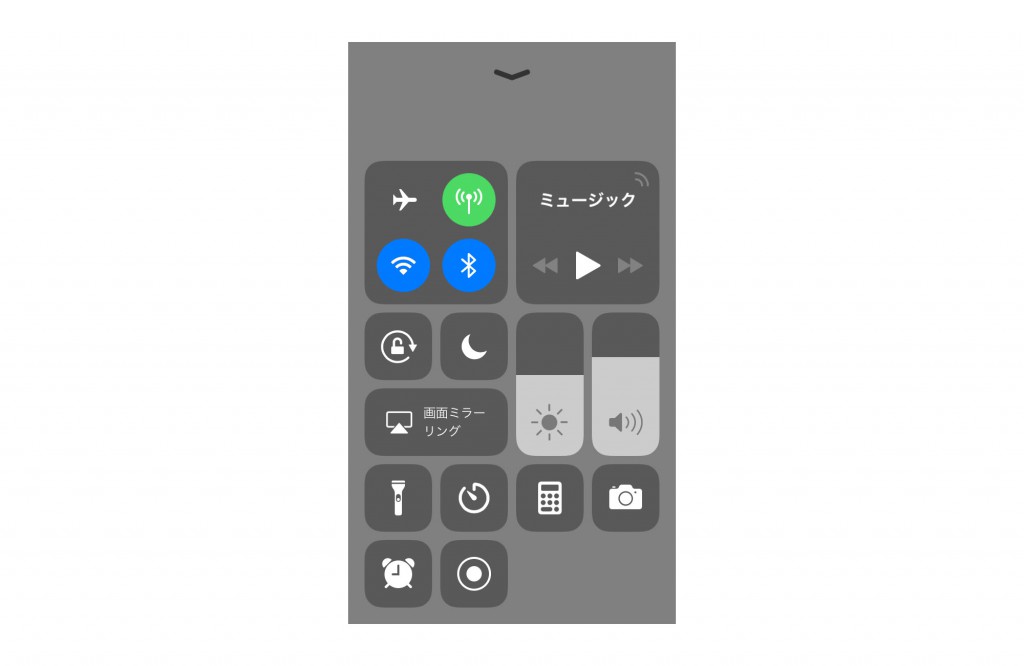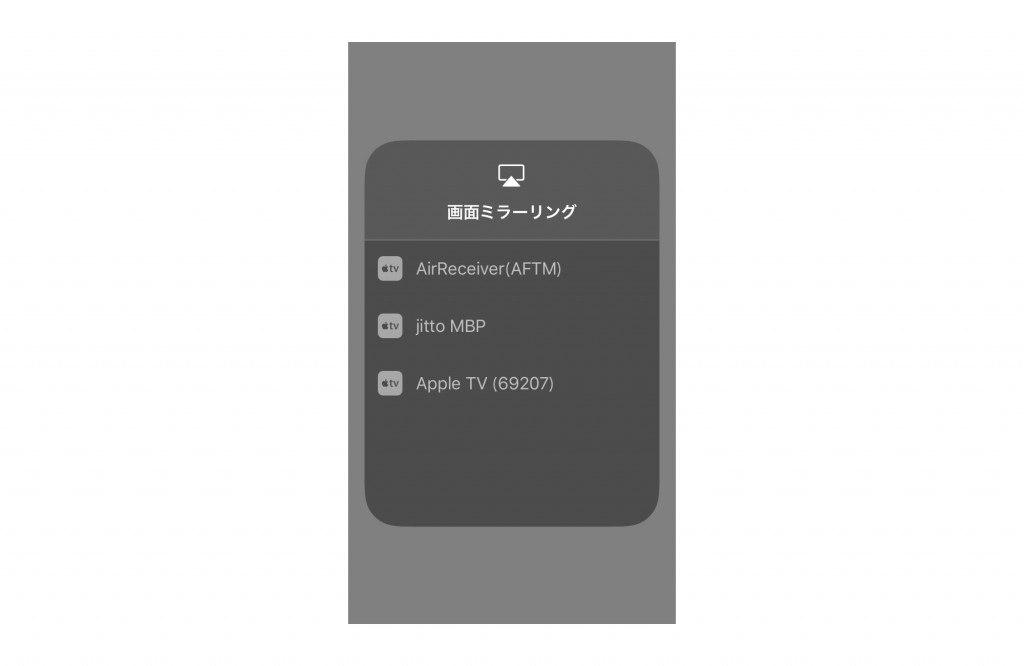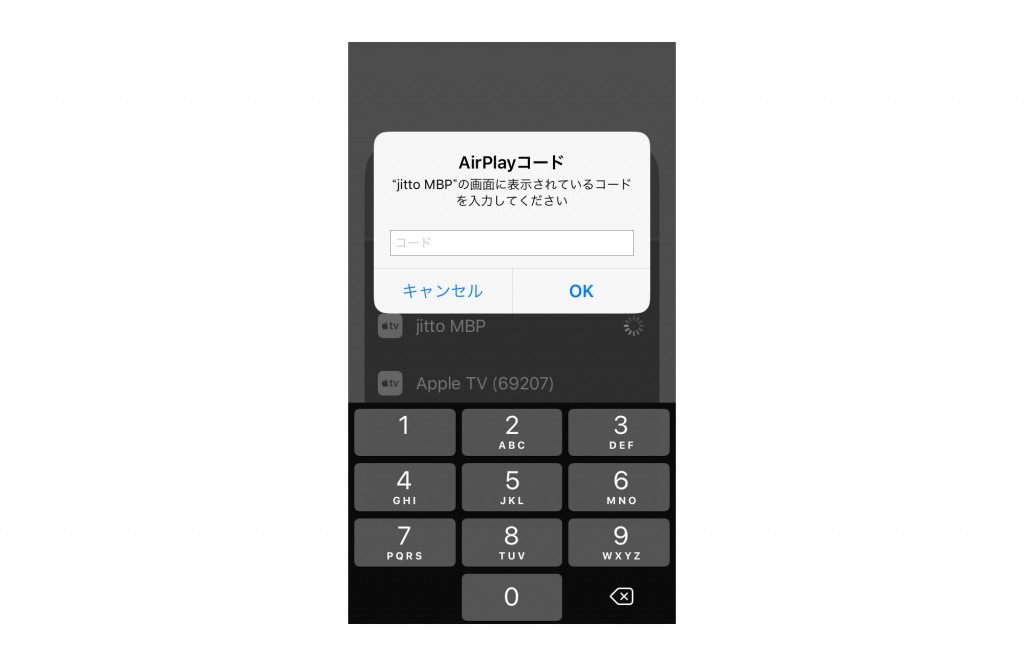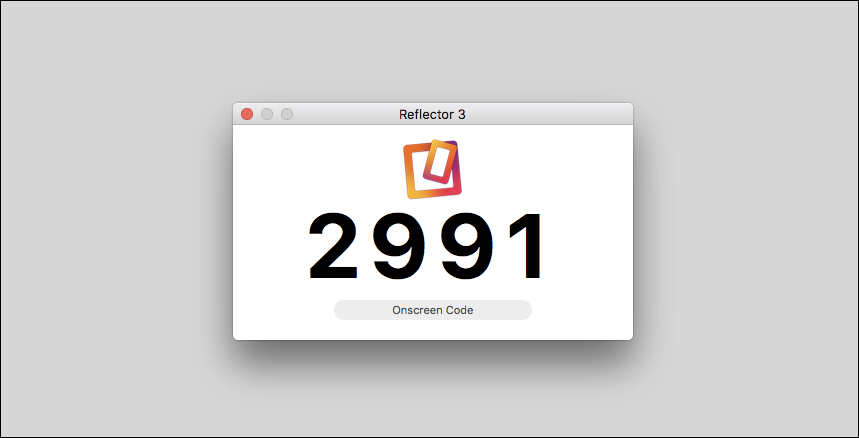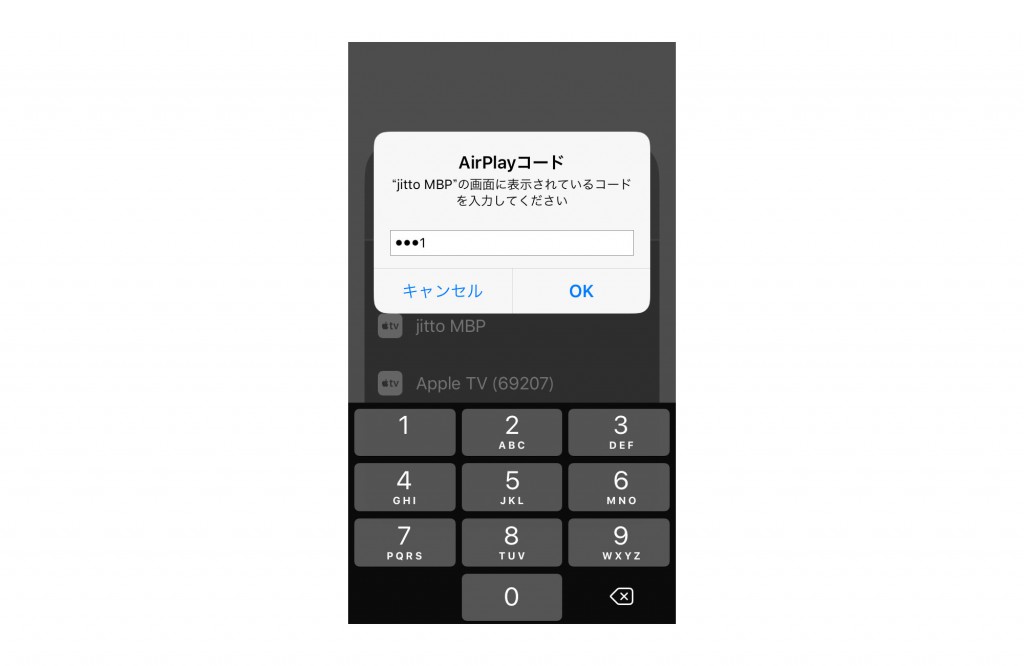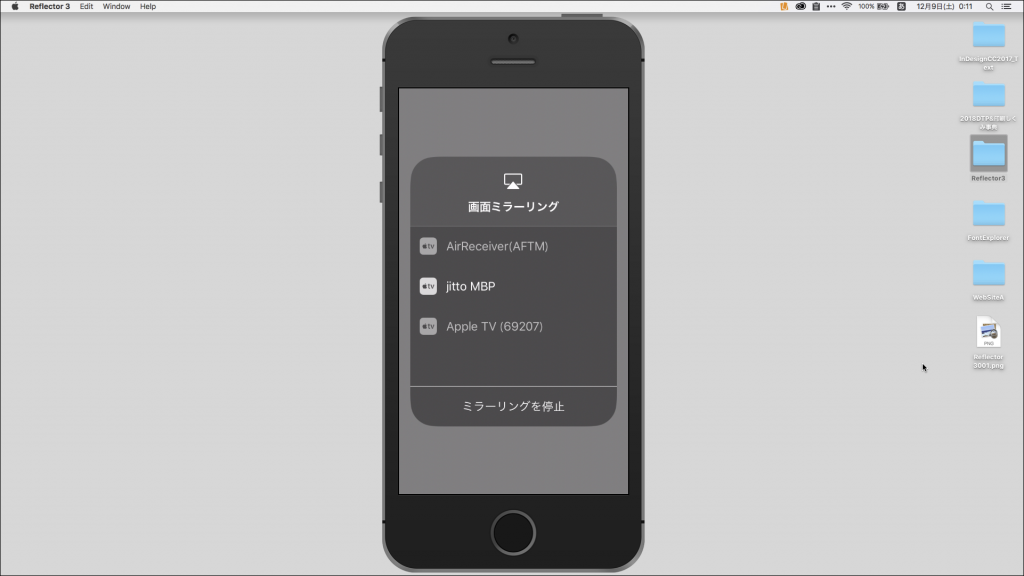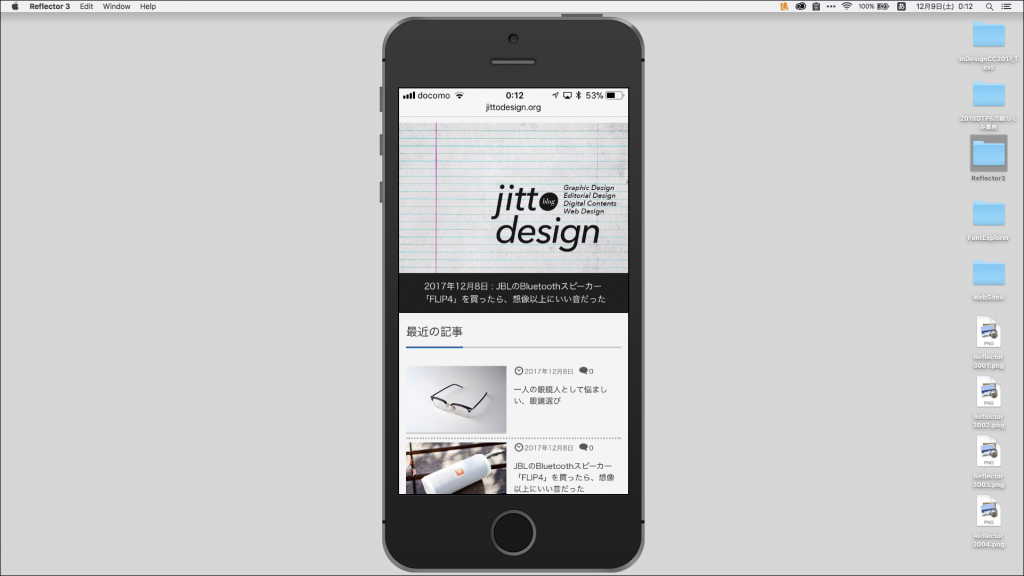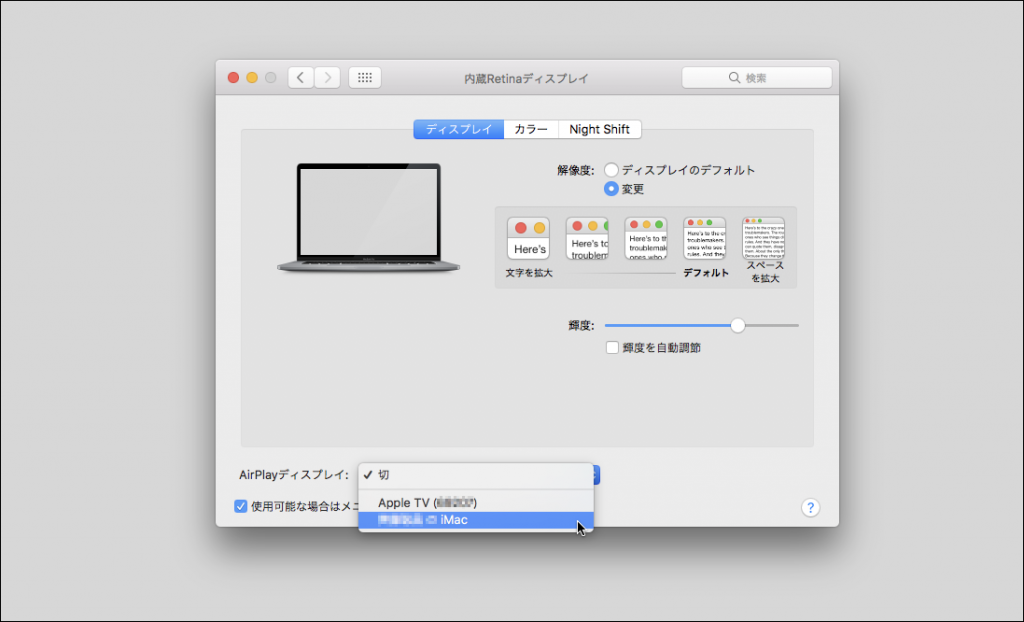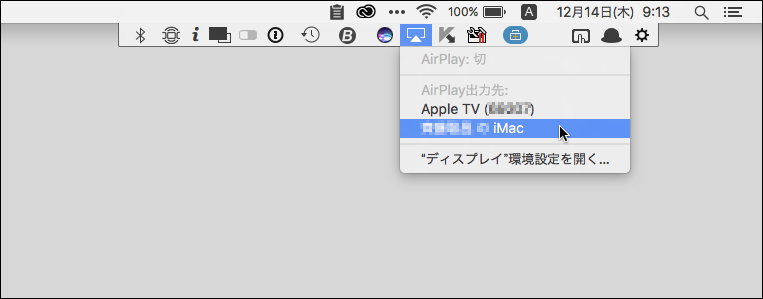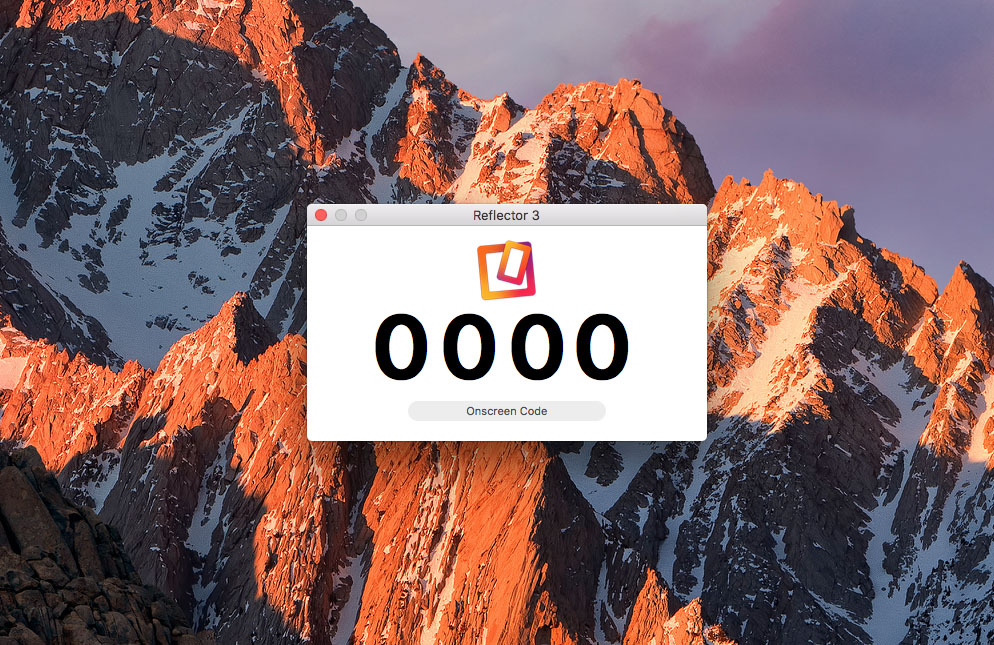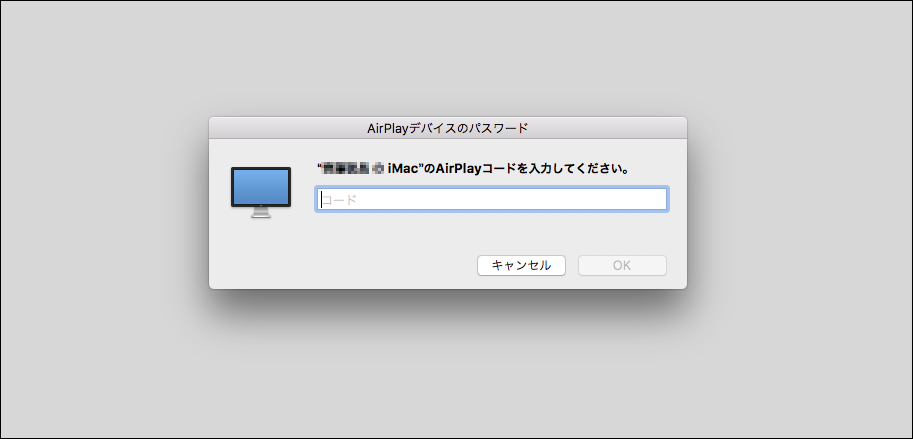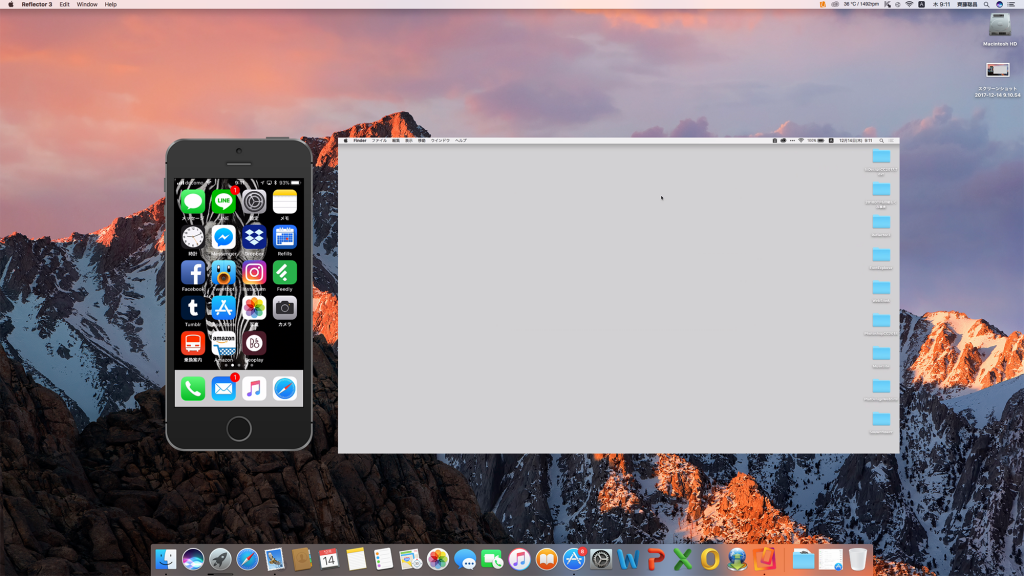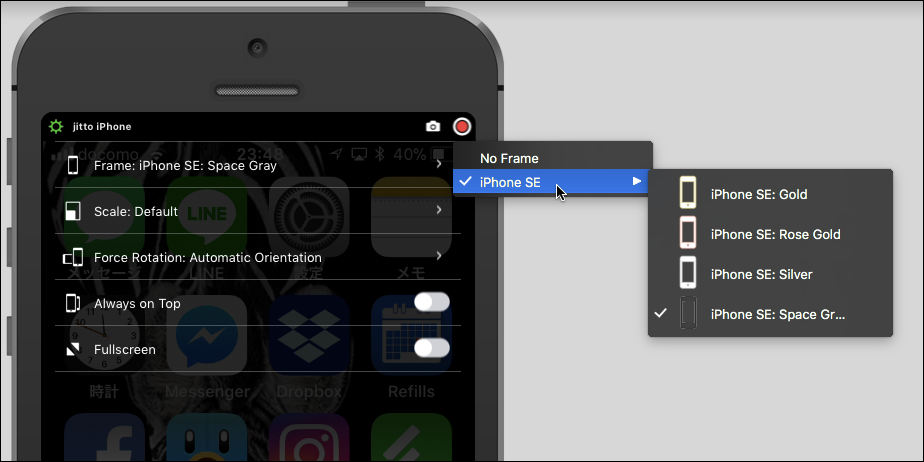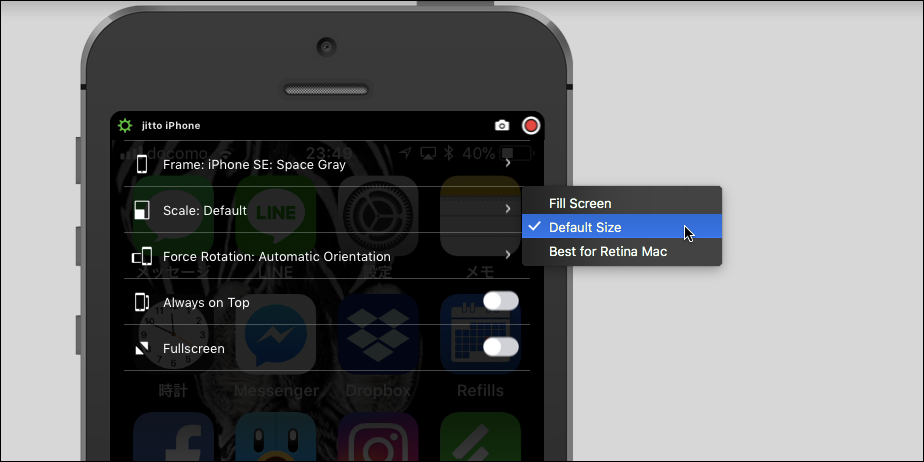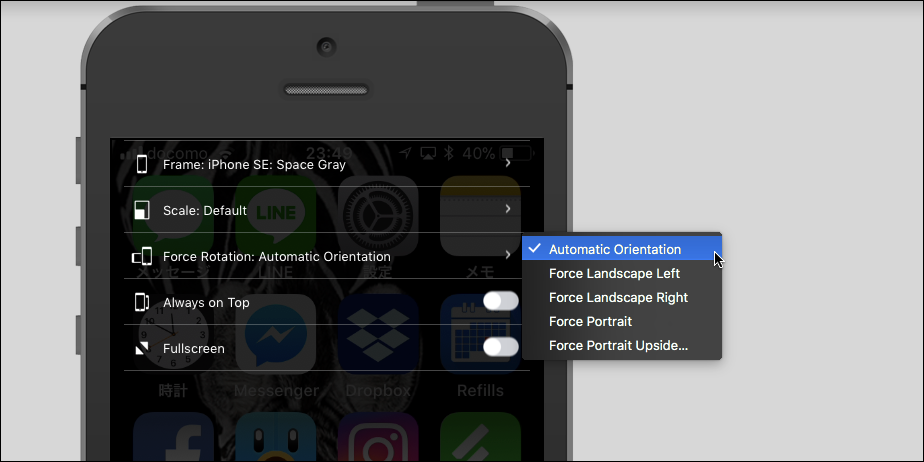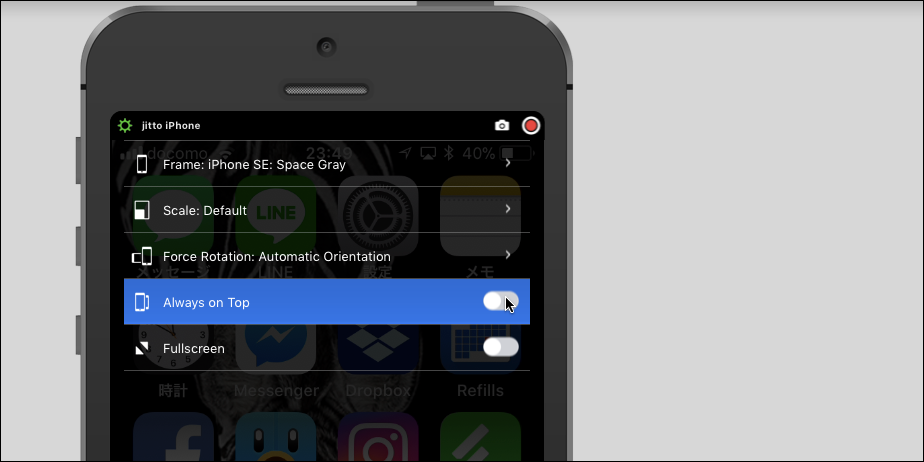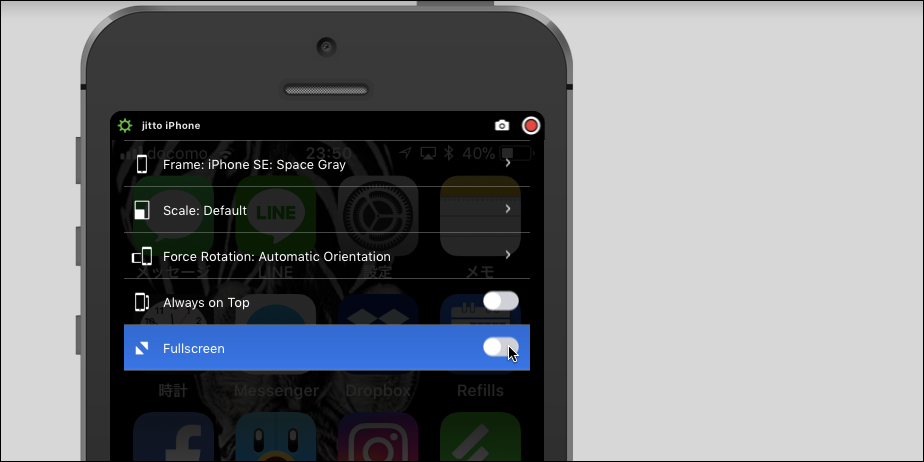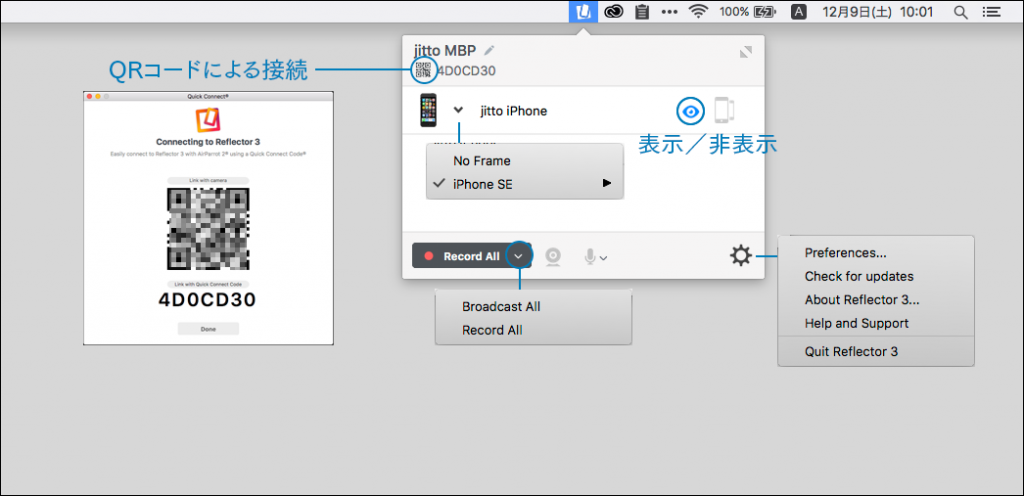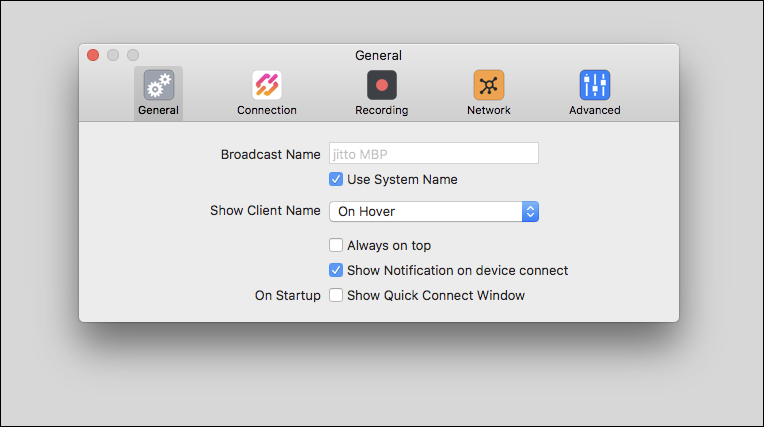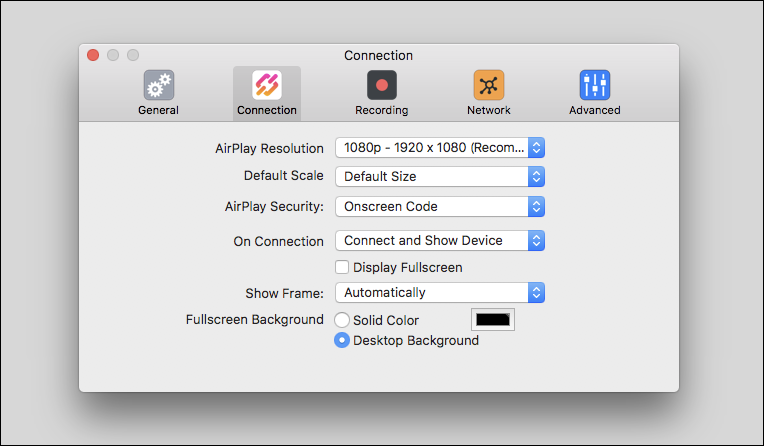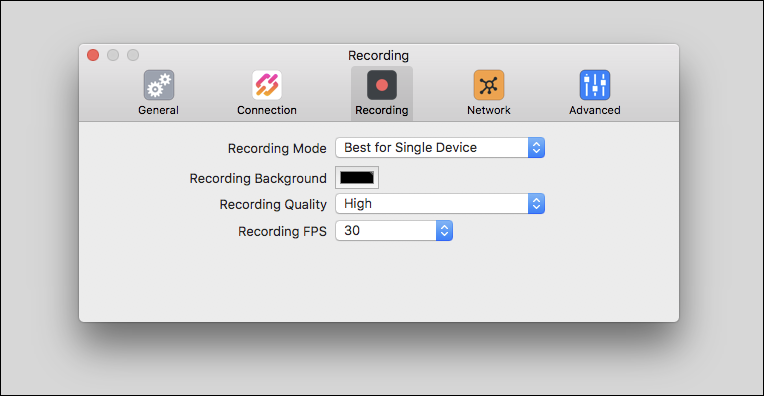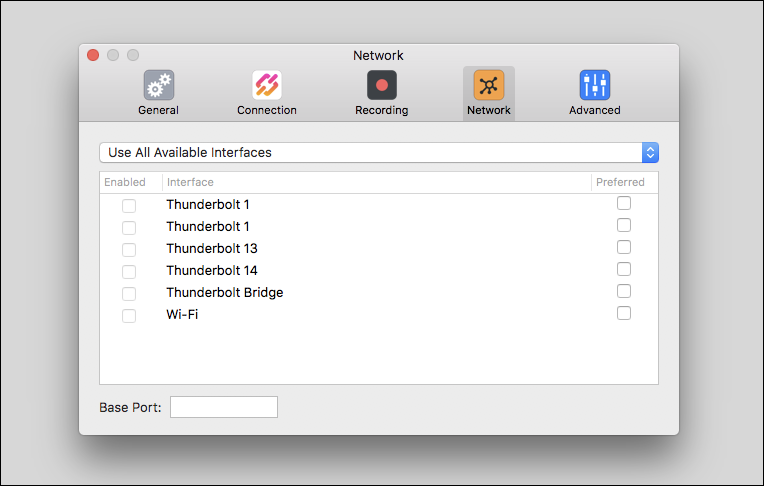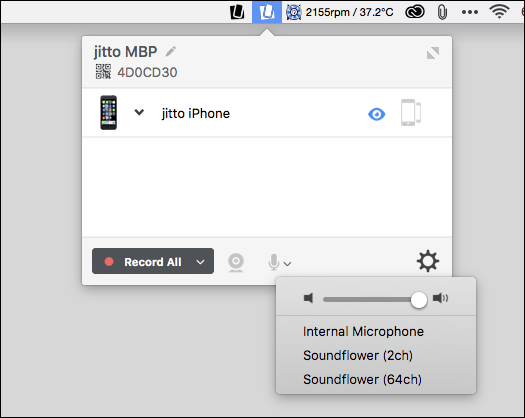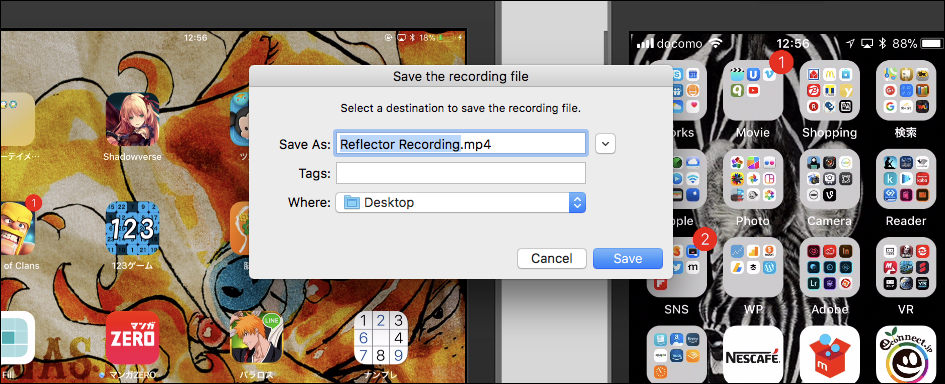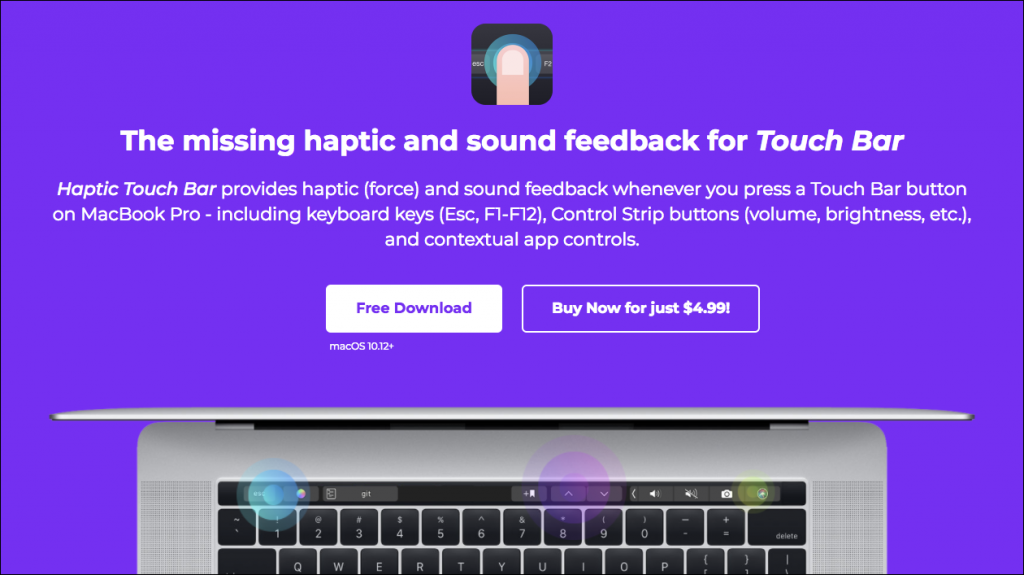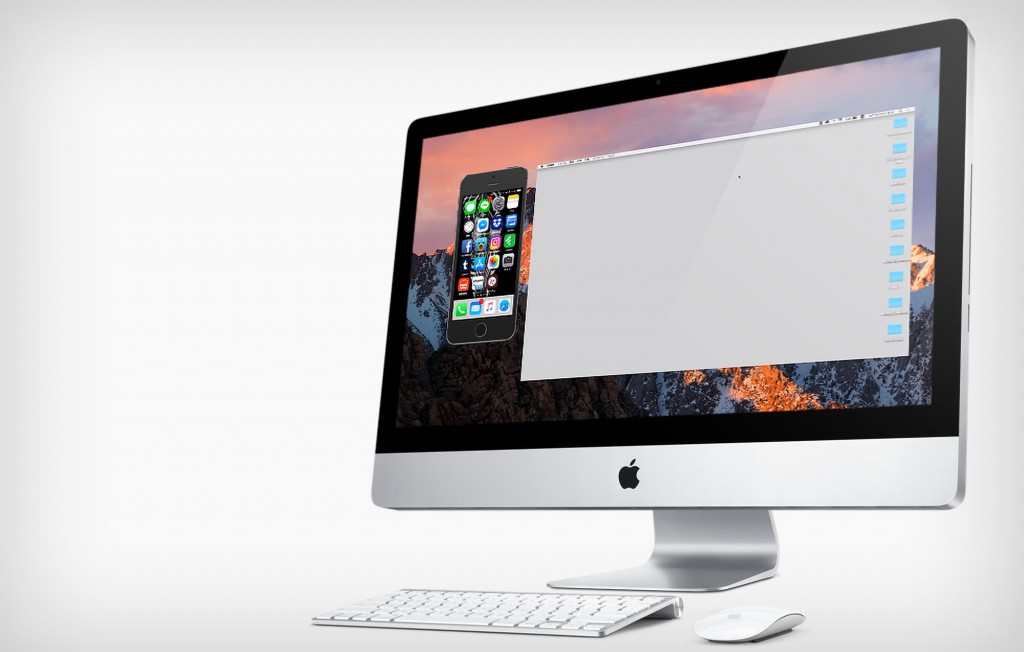
Reflectorを使えば、iPhoneやiPadの画面をWiFi経由でMacに表示できるので、Webデザインや電子書籍の授業などで利用しています。そのReflectorがMacに他のMacやWindowsの画面を表示できる「Reflector 3」をリリースしました。
Reflector 3 製品ページ http://www.airsquirrels.com/reflector/
Reflector 3の新機能
- macOSやWindowsの画面をReflectorマシンに表示
- Miracastへの対応
- スクリーンショット
- iPhone Xのフレームに対応
- Windows向けReflectorでの画面配置
- UIの刷新
- 安定性や速度の工場
iPhoneやiPadの画面をMacにミラーリングする方法
MacとiPhone(iPad)を同じWiFiに接続するか、USB接続して「Reflector」を起動します。次にiPhoneのコントロールセンターから「画面ミラーリング」をタップします。
画面ミラーリングの接続先が表示されるので、Reflectorを起動しているMacをタップします。
「AirPlayコード」の入力画面が表示されます。同時にReclectorを起動しているMacの画面にコードが表示されます。
Macで表示されているコードを、iPhone側で入力します。
上記の手順で接続されると、MacにiPhoneの画面が表示されてミラーリングが始まります。
iPhone側の画面がMac側に表示され続けます。
別のMacの画面をMacにミラーリングする方法
Reflector 3の新機能として、MacやWindows画面のミラーリングがあります。Macの場合はAirPlayミラーリングを利用するので、MacのOSが10.8以上でAirPlayミラーリングが使えるMacである必要があります。
- iMac(2011年中頃またはそれ以降)
- Mac mini(2011年中頃以降)
- MacBook Air(2011年中頃またはそれ以降)
- MacBook Pro(2011年初めまたはそれ以降)
- Mac Pro(2013年後半以降)
親になるMac側にはReflector 3をインストールする必要がありますが、子の側のMacには特に何もインストールする必要はありません。
システム環境設定の「ディスプレイ」を開いたら、下にある「AirPlayディスプレイ」の項目からReflector 3を起動しているMacを選びます。
メニューバーにディスプレイ設定を表示するように設定してある場合は、メニューバーから選択できます。
Reflector 3を起動しているMacの画面にコードが表示されるので、子側のMacに入力します。
コードを入力して「OK」をクリックします。
これでReflector 3を起動しているMacに、AirPlayで繋いだMacの画面が表示されます。今のところ残念なのはiPhoneやiPadのようにフレーム表示に対応していない点です。
授業などで生徒のMacの画面を講師マシンを経由してプロジェクターなどに表示できるのは便利そうです。
画面の設定項目
Reflectorではメニューバーのアイコンをクリックするか、表示されているiPhoneの上を右クリック(またはControl+クリック)することでフレームカラーや表示サイズ、表示方向、フルスクリーン表示などが設定できます。
メニューバーのReclectorのアイコンをクリックして表示される画面からも様々な設定が行えます。右下にある歯車のアイコンをクリックすることで環境設定(Preferences)やアップデート(Check for updates)などが行えます。
環境設定では、デフォルトでの表示関係の設定やログイン時の設定などが行えます。
デバイスの画面を録画する
メニューバーのReflector 3のマイクのアイコンをクリックすると音量やサウンド入力が選択できます。Macのサウンドをボイスオーバーで録画に含めることもできます。複数のデバイスを同時に録画したり、Youtubeにライブストリーミングすることもできるようです。かなり多機能になっているので、ライブストリーミングがまたの機会に試してみたいと思います。
command+Rで録画が開始され、再度command+Rを押せば録画が終了します。
Reflectorを発売しているSquirrelsからは、Reflector以外にも「Reflector Teacher」や「Class Hub」もリリースされていました。Reflector TeacherはReflectorの簡易版的な位置付けのようで教室内の生徒のiPhoneやMacの画面を講師のMacにミラーリングする用途のようです。Class Hubは生徒側のPCを監視したり、コンテンツを共有する機能もあり使ってみたいのですが、個人向けでは販売していないようです。特にClass Hubの機能はこれまで求めていた要素が入っているので、是非とも使ってみたいのですが。
Class Hub http://www.airsquirrels.com/classhub/